WPS PDF中添加今天的日期的方法
2023-08-22 13:40:39作者:极光下载站
有的小伙伴喜欢使用wps进行PDF文档的编辑修改操作,有些时候会将自己本地中的excel文件导入到WPS PDF文档中进行设置,比如进行设置签名或者是添加日期等设置,比如当你已经将需要进行编辑的文档内容添加到PDF文档之后,想要给文档进行日期的输入,将自动设置今天的日期,那么怎么设置呢,其实在填写表单的功能下进行设置就好,非常的简单,下方是关于如何使用WPS PDF文档自动添加今天的日期的具体操作方法,如果你需要的情况下可以看看方法教程,希望对大家有所帮助。
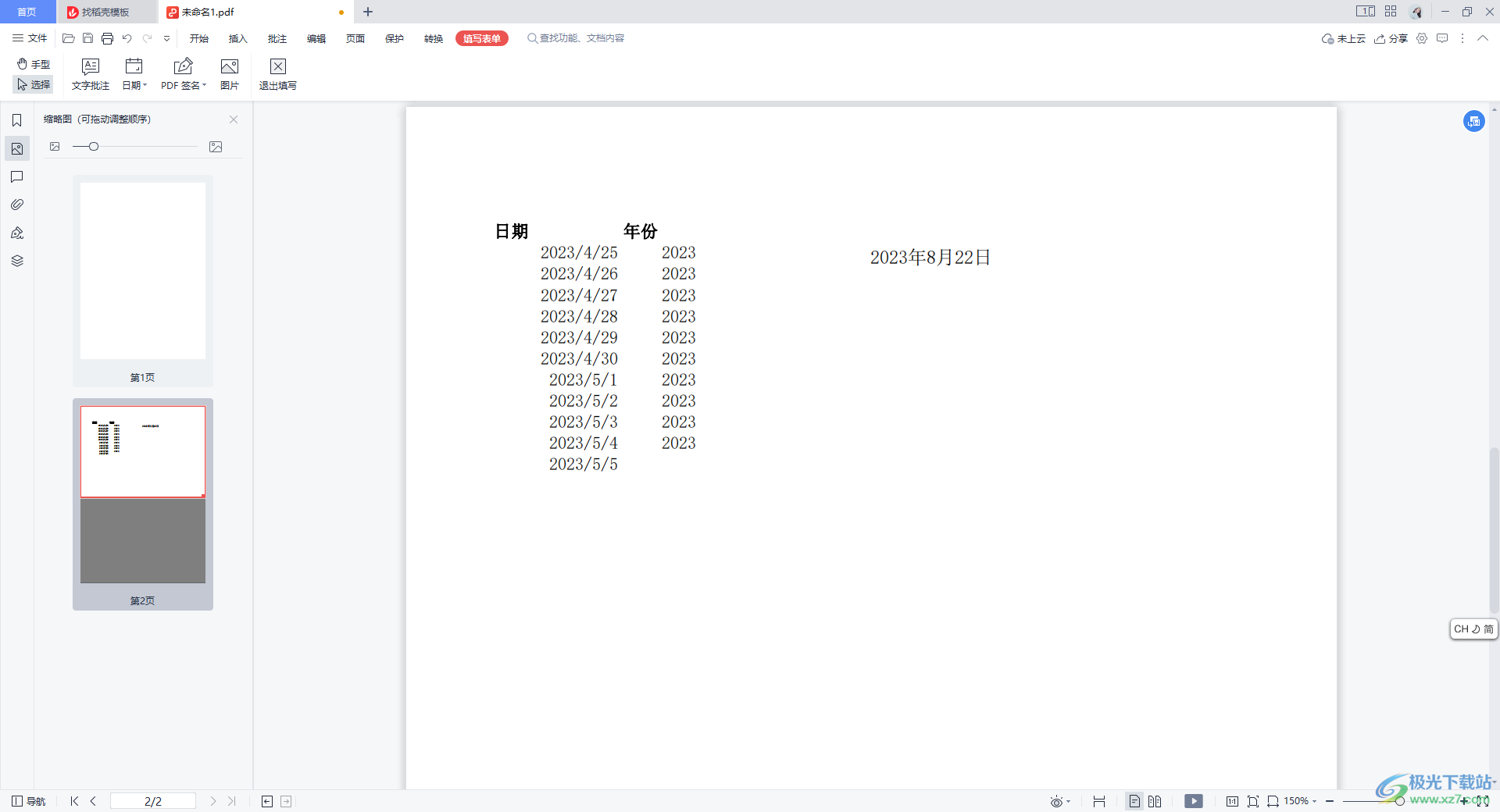
方法步骤
1.将WPS打开,之后在页面中进行新建PDF文档,进入到新建空白PDF文档中。
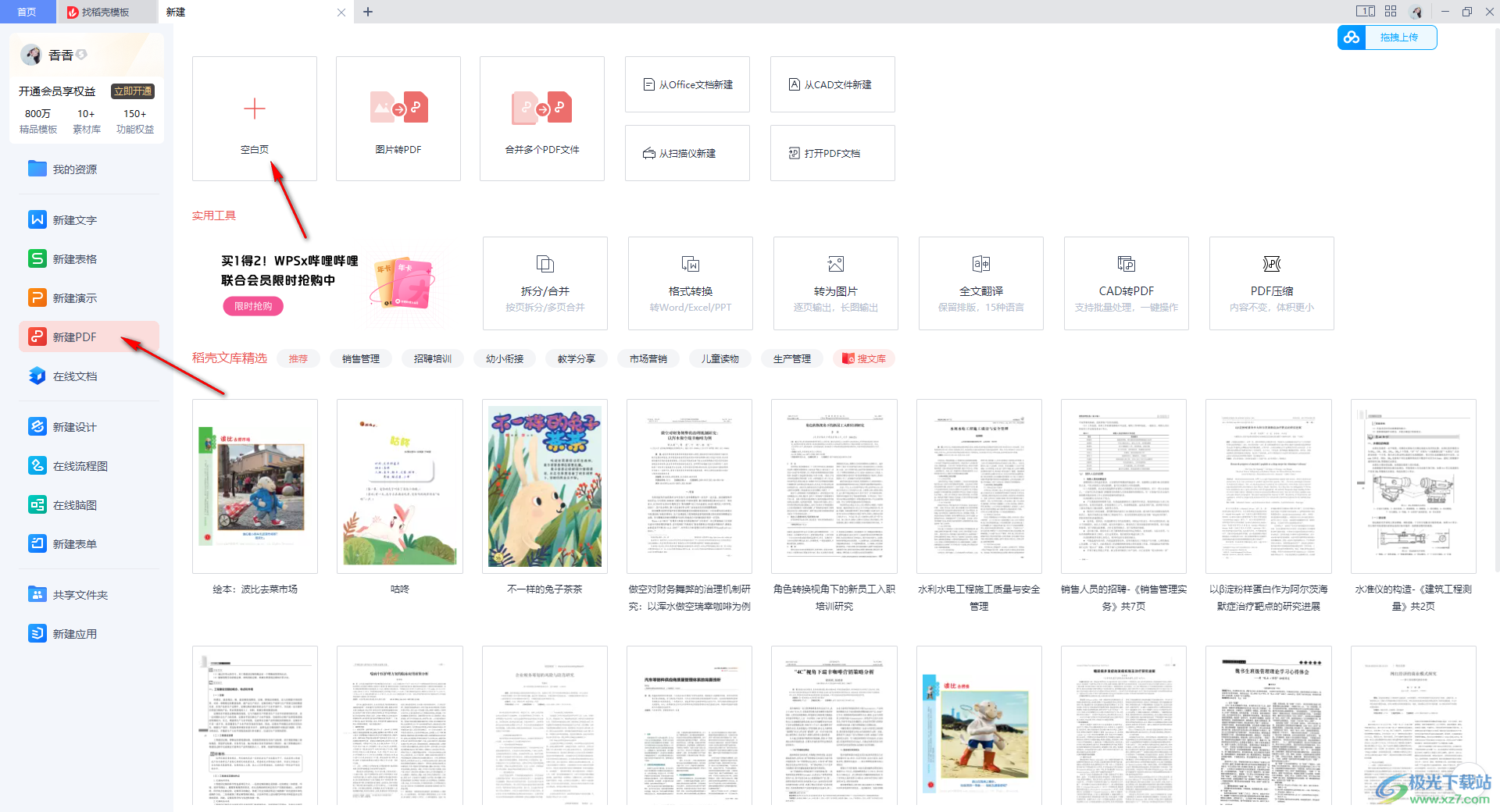
2.之后,在打开的窗口中,你可以点击【插入】按钮,然后选择【页面】下方的文件类型,这里小编选择【导入Excel文件】。
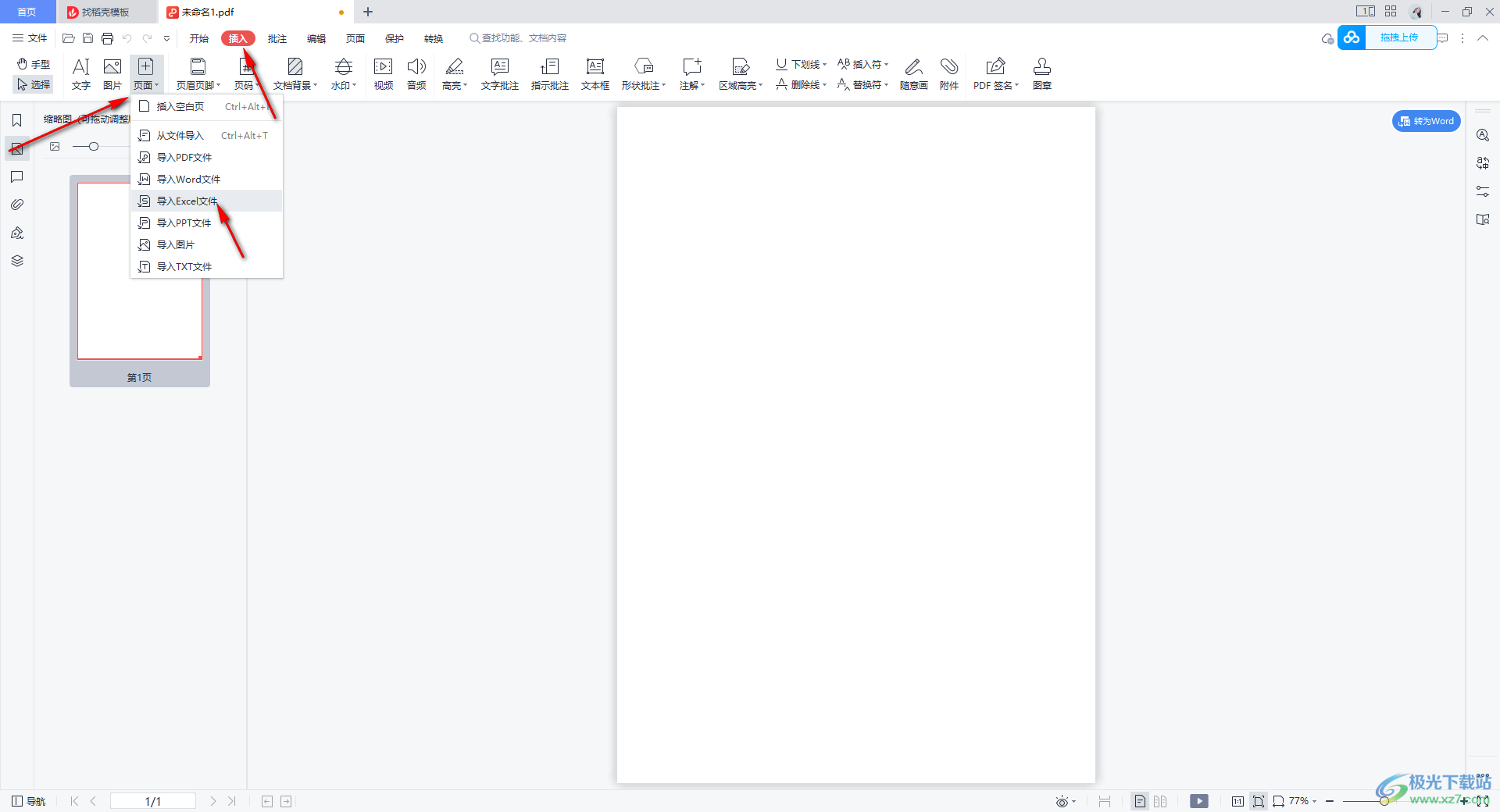
3.之后进入到本地文件夹中将自己需要的Excel文件导入进来,会弹出一个插入页面的窗口,直接点击确定按钮进行添加。
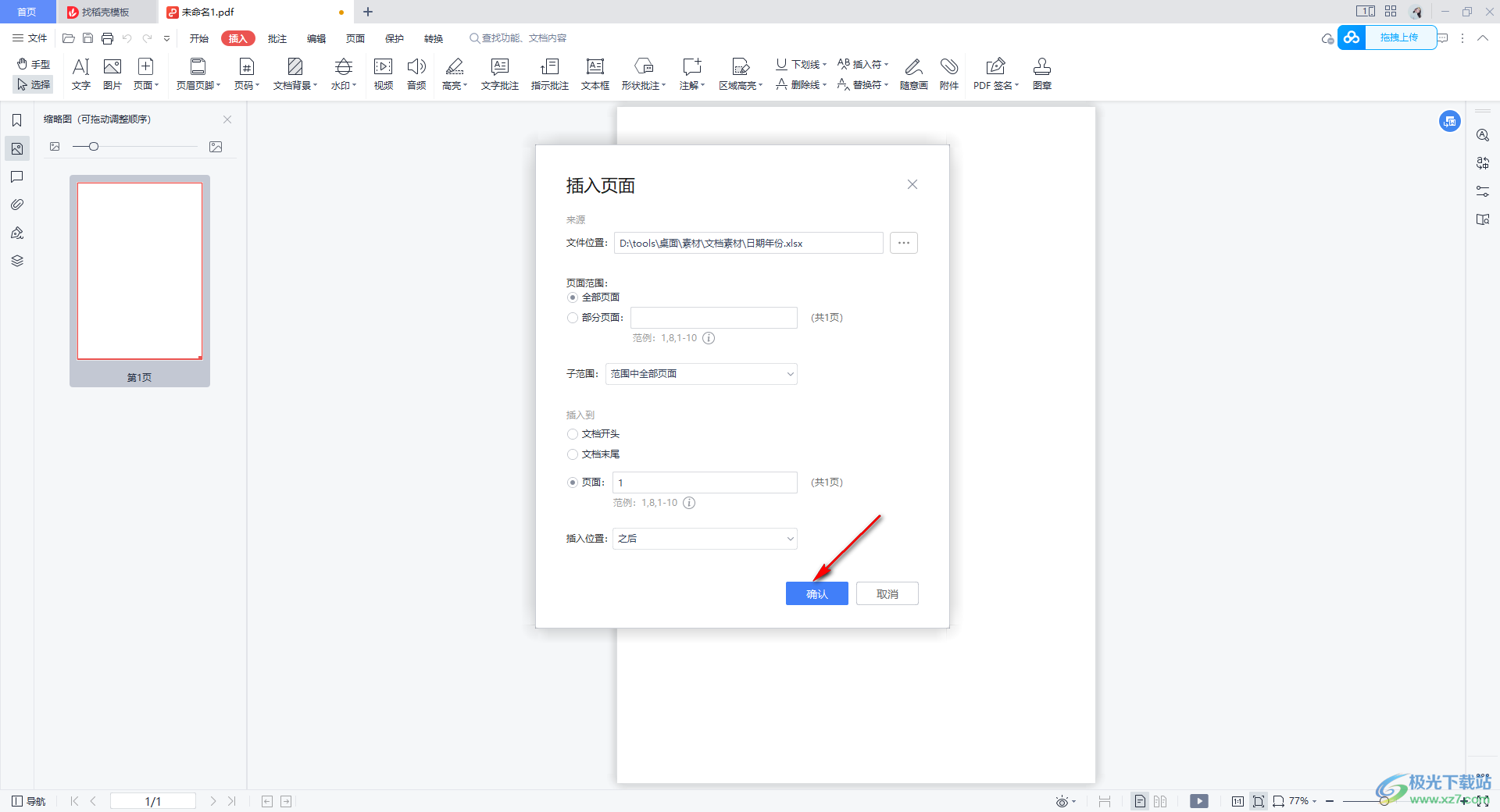
4.添加好文件内容之后,将鼠标移动到页面顶部的【编辑】选项卡的位置进行点击,随后在工具栏中将【填写表格】选项进行点击。
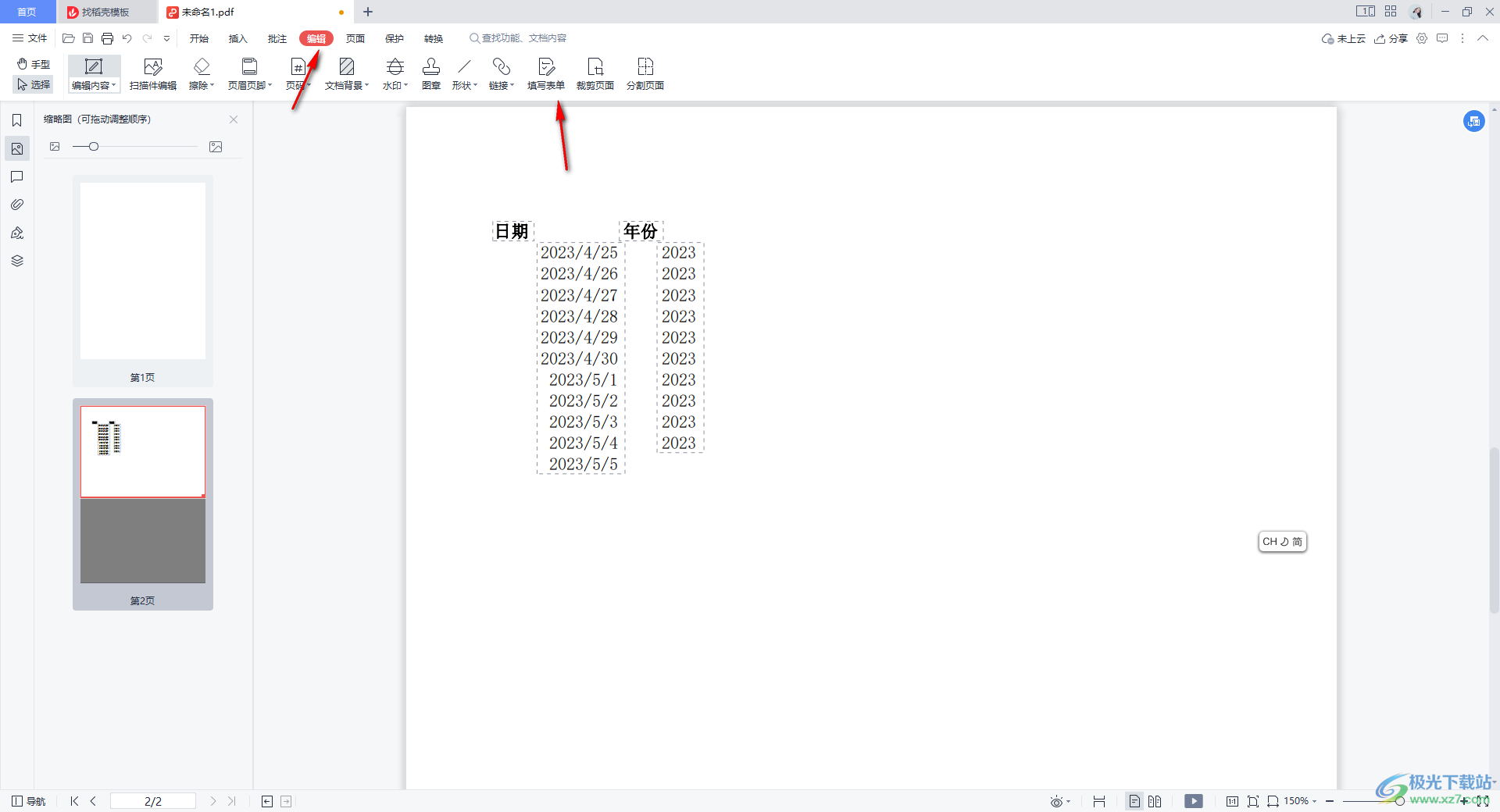
5.在打开的功能选项中将【日期】选项进行点击打开,然后选择自己喜欢的一个日期格式即可。
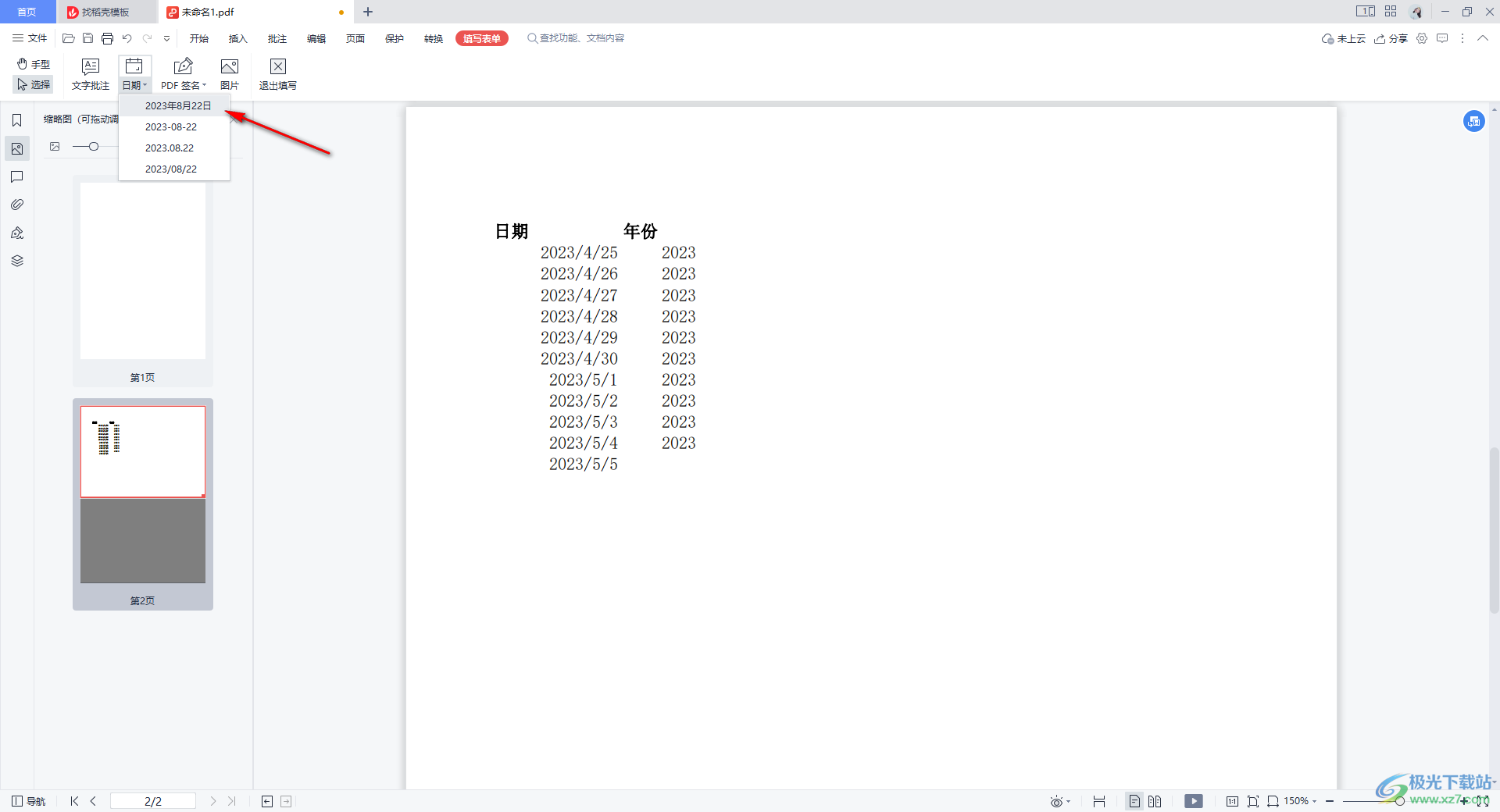
6.之后,将日期拖动到页面中需要显示的位置就好了,如图所示。
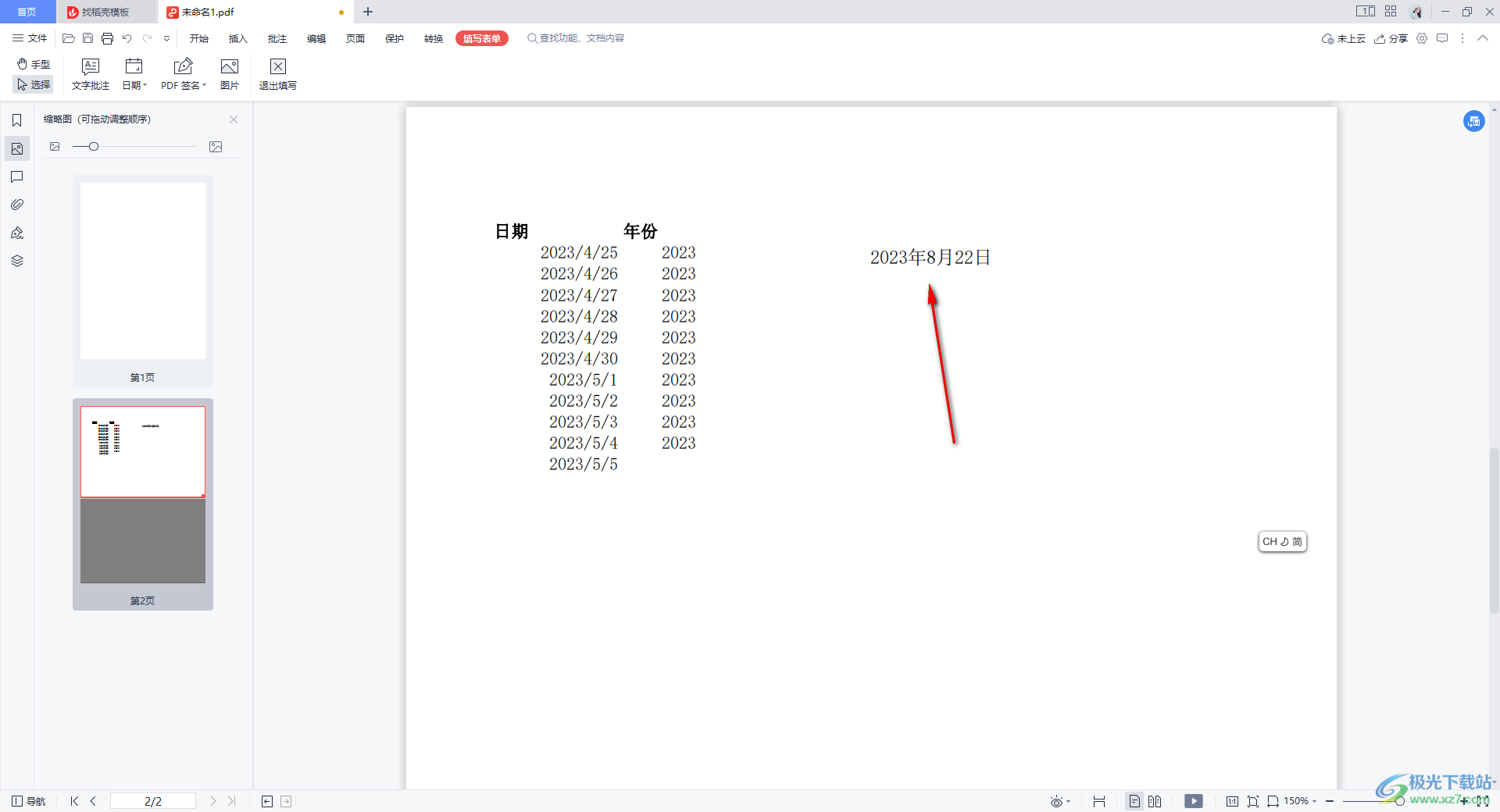
以上就是关于如何适应WPS PDF设置自动显示日期的具体操作方法,当你需要在PDF文档为导入的文件进行日期的设置时,那么就可以按照上述的方法教程进行操作,添加的日期就是今天的日期,感兴趣的话可以操作试试。
